Hur man ändrar standard Google-konto

Använder du flera Google-konton på Android och PC och vet inte hur man ändrar standard Google-konto? Läs vidare för att lära dig de hemliga stegen.
När du tänker på något som kommer att förstöra dig själv kan du inte låta bli att tänka på Tom Cruise och hans Mission Impossible-team. Men den här gången är stjärnan WhatsApp. Den har äntligen lagt till funktionen där dina meddelanden kommer att raderas av sig själva, men du kanske inte är så glad över hur lång tid det kommer att ta.
Den tid de flesta förväntar sig att självförstörande meddelanden ska försvinna varierar vanligtvis inom några minuter som i Telegram. Appen låter dig välja mellan en sekund, 15 sekunder, 30 sekunder, En minut, En timme, En dag eller en vecka. Men i WhatsApps självförstörande meddelanden kanske du inte hittar alternativet du letar efter.
För att aktivera funktionen, öppna WhatsApp och gå till chatten där du vill självförstöra meddelanden för att fungera. När du har chatten för den kontakten, öppna tryck på deras namn högst upp i chatten.
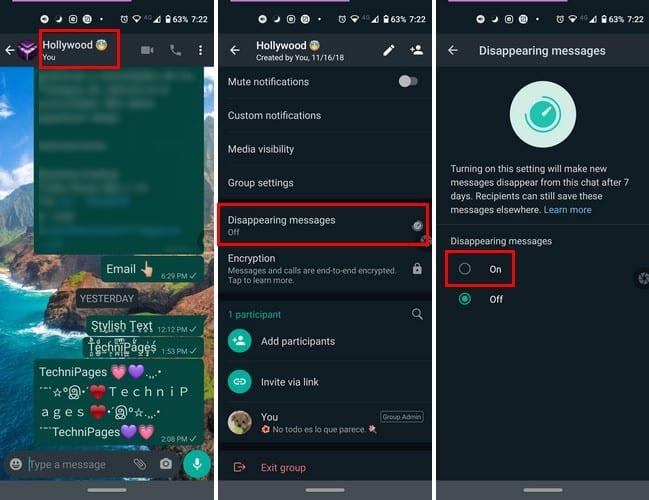
Några alternativ ner kommer du att se alternativet Försvinnande meddelanden. Tryck på alternativet så ser du alternativen för att stänga av eller på det. Tryck på På och gå tillbaka till chattens huvudsida. Du kommer att märka något annat nu med den chatten; att det kommer att ha en klocka på sig.
Det betyder att du har aktiverat de försvinnande meddelandena för den specifika chatten. Oroa dig inte för tidigare meddelanden du har skickat eller tagit emot. Dessa meddelanden kommer att stanna där permanent. Den här funktionen kan också användas i grupper, men endast gruppadministratörer kan aktivera eller inaktivera den.
Om den andra personen av någon anledning inte kollar sina WhatsApp-meddelanden på sju dagar försvinner meddelandet. Men meddelandet kommer fortfarande att vara synligt i meddelandefältet. Alla försvinnande meddelanden som vidarebefordras när funktionen är avstängd kommer inte att raderas.
Om du kommer att använda försvinnande meddelanden för att skicka känslig eller halvkänslig information, se till att bara skicka den till personer du litar på eftersom du aldrig vet om de kan ta en skärmdump av chatten. Spara också all data från meddelanden som försvinner för att tro att det är viktigt så snart som möjligt. Om du lämnar det till senare kan du glömma och förlora informationen.
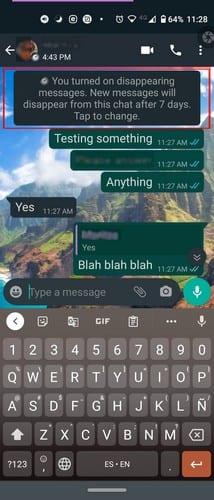
Även om media raderas från chatten, kommer de fortfarande att finnas i enhetens lagring om automatisk nedladdning är på. Om du har stängt av automatisk nedladdning för att spara lagringsutrymme, se till att du laddar ner filen innan tidsgränsen på sju dagar.
Sju dagar för ett självförstörelsemeddelande är lite för långt, men förhoppningsvis kommer WhatsApp att lägga till fler alternativ snart. Åtminstone funktionen är tillgänglig och kommer bara att bli bättre med tiden. Kommer de självförstörande meddelandena att vara en funktion som du kommer att använda regelbundet?
Använder du flera Google-konton på Android och PC och vet inte hur man ändrar standard Google-konto? Läs vidare för att lära dig de hemliga stegen.
Facebook-berättelser kan vara mycket roliga att göra. Här är hur du kan skapa en berättelse på din Android-enhet och dator.
Fyller det på din Android? Lös problemet med dessa nybörjarvänliga tips för alla enheter.
Hur man aktiverar eller inaktiverar stavningskontrollfunktioner i Android OS.
En handledning som visar hur du aktiverar utvecklaralternativ och USB-felsökning på Samsung Galaxy Tab S9.
Älskar du att läsa e-böcker på Amazon Kindle Fire? Lär dig hur du lägger till anteckningar och markerar text i en bok på Kindle Fire.
Jag ger en lista över saker du kan prova om din Android-enhet verkar starta om slumpmässigt utan uppenbar anledning.
Vill du lägga till eller ta bort e-postkonton på din Fire-surfplatta? Vår omfattande guide går igenom processen steg för steg, vilket gör det snabbt och enkelt att hantera dina e-postkonton på din favorit enhet. Missa inte denna viktiga handledning!
En handledning som visar två lösningar på hur man permanent förhindrar appar från att starta vid uppstart på din Android-enhet.
Behöver du nedgradera en app på Android-enhet? Läs den här artikeln för att lära dig hur du nedgraderar en app på Android, steg för steg.






